Chrome की डिफ़ॉल्ट ज़ूम सेटिंग को कस्टमाइज़ करना आपके ऑनलाइन ब्राउज़िंग को अधिक मनोरंजक बनाने का एक शानदार तरीका है। ज़ूम सेटिंग्स को बदलकर, आप क्रोम को वेबसाइटों को बड़ा या छोटा कर सकते हैं, इसलिए आपका ऑनलाइन अनुभव अधिक वैयक्तिकृत है।
डिफ़ॉल्ट ज़ूम विकल्पों को बदलकर, आप वेबसाइटों पर छवियों और टेक्स्ट को देखने के तरीके को नियंत्रित कर सकते हैं। ये परिवर्तन करने के विकल्प हैं, इसलिए वे केवल एक विशिष्ट पृष्ठ या सभी पृष्ठों पर लागू होते हैं। यह भी एक बेहतरीन विकल्प है जो आंखों की थकान को कम करने में आपकी मदद करेगा।
क्रोम की ज़ूम सेटिंग्स कैसे बदलें
क्रोम में जूम ऑप्शन को एक्सेस करने के लिए ऊपर दाईं ओर तीन डॉट्स पर क्लिक करें। जब विकल्पों की विंडो सामने आए, तो पर क्लिक करें समायोजन.
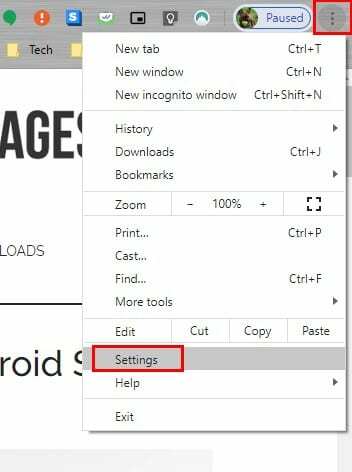
में समायोजन, नीचे तक स्क्रॉल करें दिखावट, और यह ज़ूम विकल्प सबसे नीचे होना चाहिए। विकल्प ड्रॉप-डाउन मेनू पर क्लिक करें और इच्छित ज़ूम प्रतिशत चुनें।
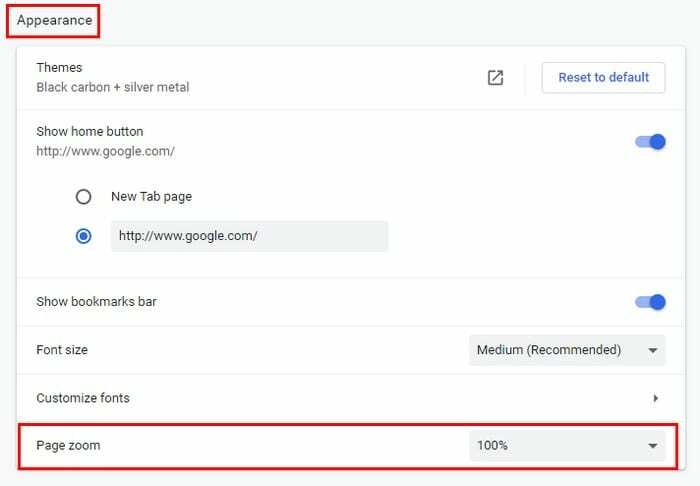
किसी विशिष्ट साइट के लिए ज़ूम विकल्प कैसे समायोजित करें
सेटिंग्स में जाने की जरूरत नहीं है। लेकिन, आपको ऊपर दाईं ओर तीन बिंदुओं पर क्लिक करने की आवश्यकता है और देखें ज़ूम विकल्प।
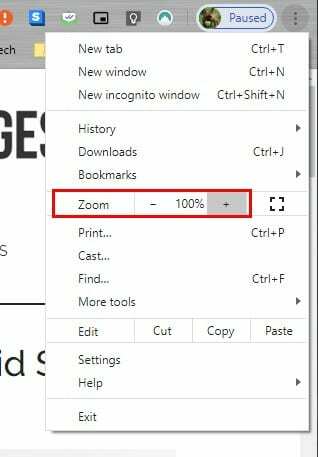
वांछित ज़ूम सेट करने के लिए, आप प्लस और माइनस संकेतों पर क्लिक कर सकते हैं, या आप अपने कीबोर्ड की प्लस और माइनस कुंजियों का उपयोग कर सकते हैं। ऐसा करने के लिए, आपको प्रेस करना होगा Ctrl + बड़ा करने के लिए तथा Ctrl - छोटा करने के लिए.
यदि आप आधे रास्ते में अपना विचार बदलते हैं और इसे सेट करना चाहते हैं 100% पर वापस, बस पर टैप करें शून्य कुंजी.
के लिये मैक ओएस एक्स, आपको प्रेस करना होगा कमांड + बड़ा करने के लिए तथा कमांड - कम से कम करने के लिए. के लिये फ़ुल स्क्रीन मोड, उपयोग F11 तथा मैक के लिए कमांड + Ctrl + F उपयोगकर्ता।
यदि यह आपके लिए अधिक सुविधाजनक है, तो आप अपने माउस का उपयोग किसी पृष्ठ को बड़ा या छोटा करने के लिए भी कर सकते हैं। अधिकतम करने के लिए Ctrl दबाएं और ऊपर स्क्रॉल करें और Ctrl और कम करने के लिए नीचे स्क्रॉल करें।
क्रोम पर जूम लेवल को एडजस्ट करने का दूसरा तरीका यह है कि इसमें प्लस साइन के साथ सर्च आइकन पर क्लिक करें। जब आप उस पर क्लिक करते हैं, तो यह प्लस और माइनस प्रदर्शित करेगा ताकि आप ज़ूम को समायोजित कर सकें।
निष्कर्ष
जिस साइट को आप देख रहे हैं उस पर ज़ूम बढ़ाने का विकल्प होना बहुत उपयोगी है। यह विशेष रूप से उपयोगी है यदि आपको दृष्टि संबंधी समस्याएं हैं और आसानी से पढ़ने के लिए ज़ूम बढ़ाने की आवश्यकता है। आप जिस साइट पर जा रहे हैं, उस पर आप कितनी बार ज़ूम बढ़ाते हैं? नीचे टिप्पणी में अपने विचारों को साझा करें।